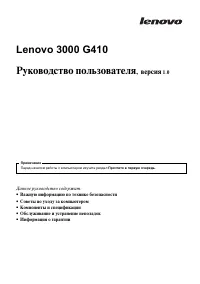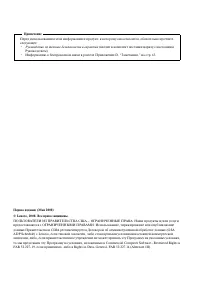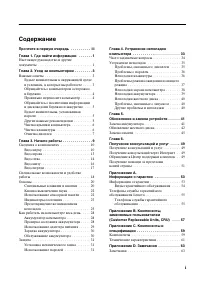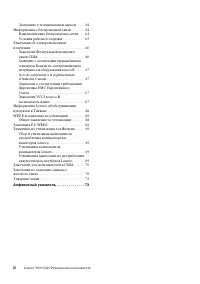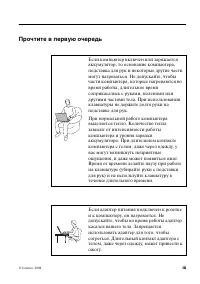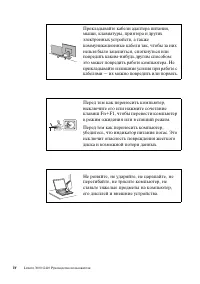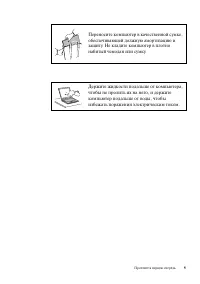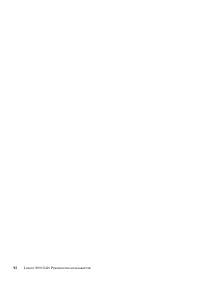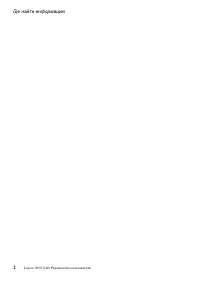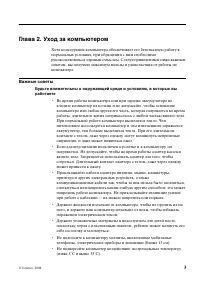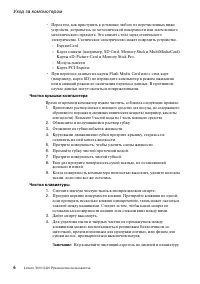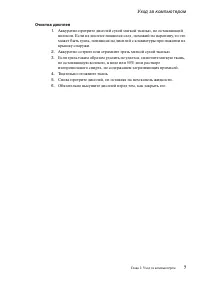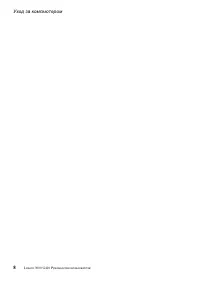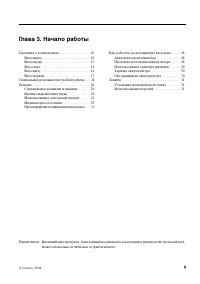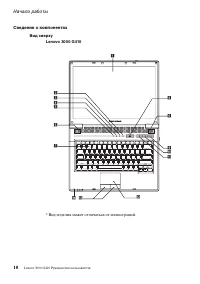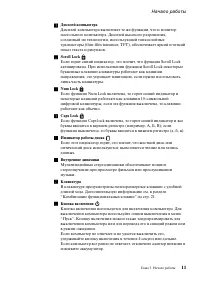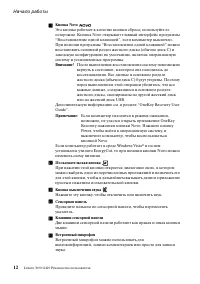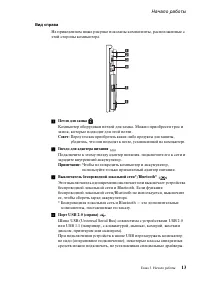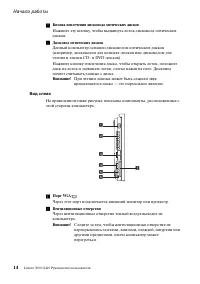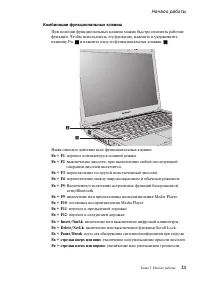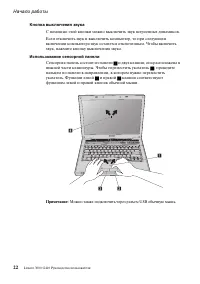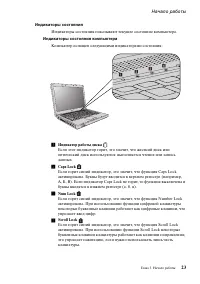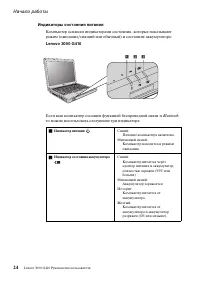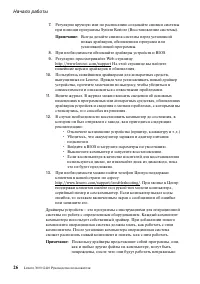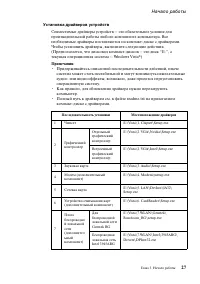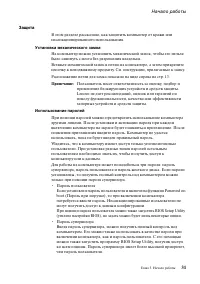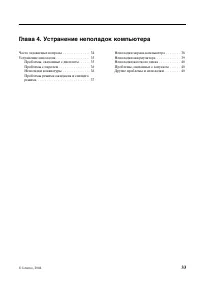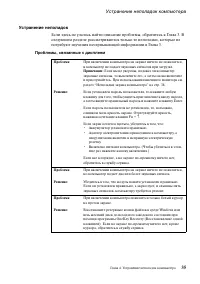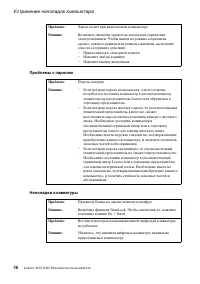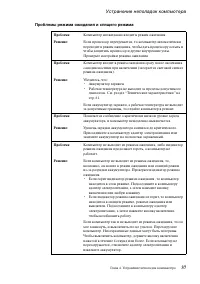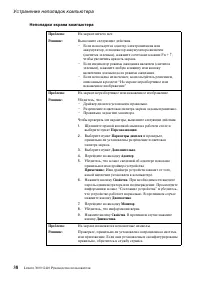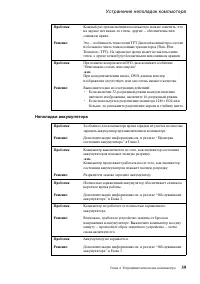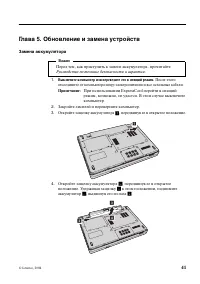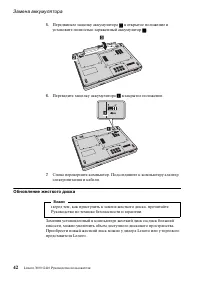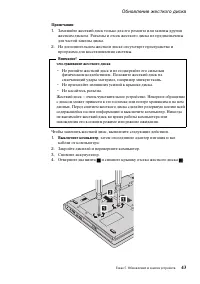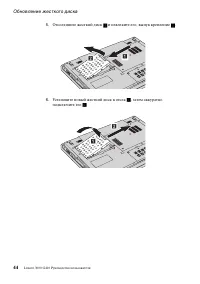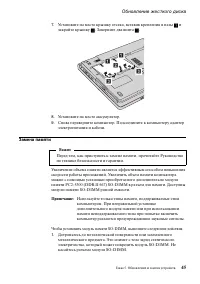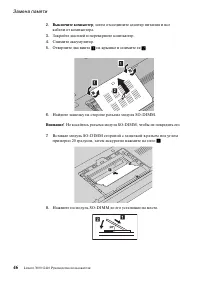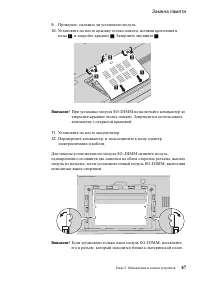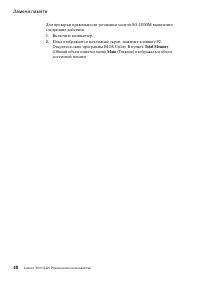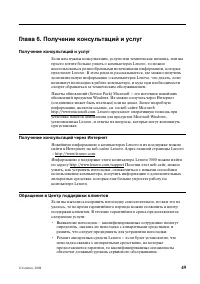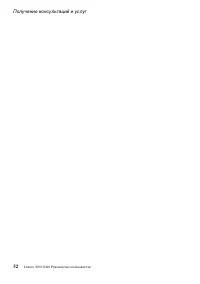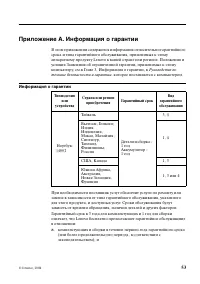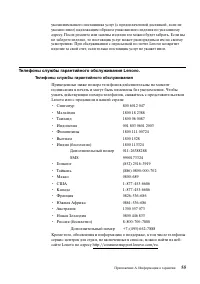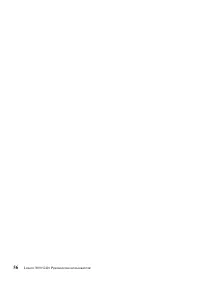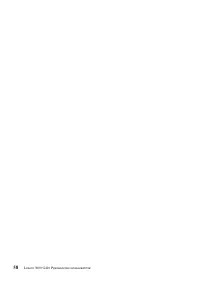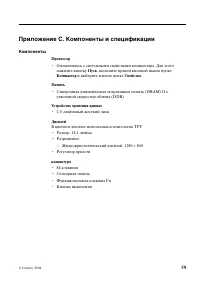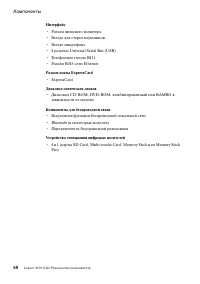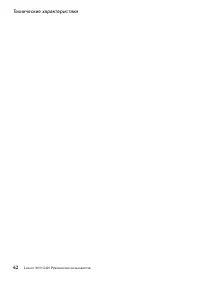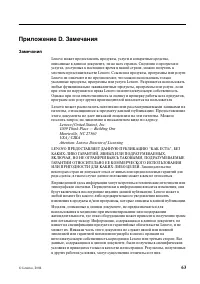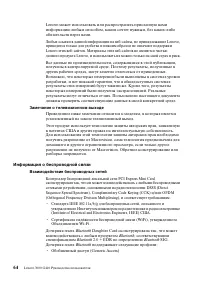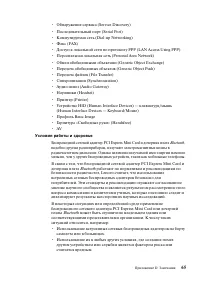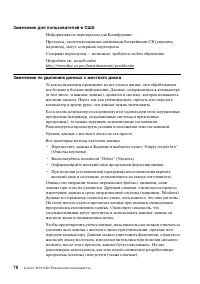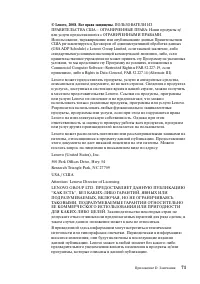Ноутбуки Lenovo 3000 G410 - инструкция пользователя по применению, эксплуатации и установке на русском языке. Мы надеемся, она поможет вам решить возникшие у вас вопросы при эксплуатации техники.
Если остались вопросы, задайте их в комментариях после инструкции.
"Загружаем инструкцию", означает, что нужно подождать пока файл загрузится и можно будет его читать онлайн. Некоторые инструкции очень большие и время их появления зависит от вашей скорости интернета.
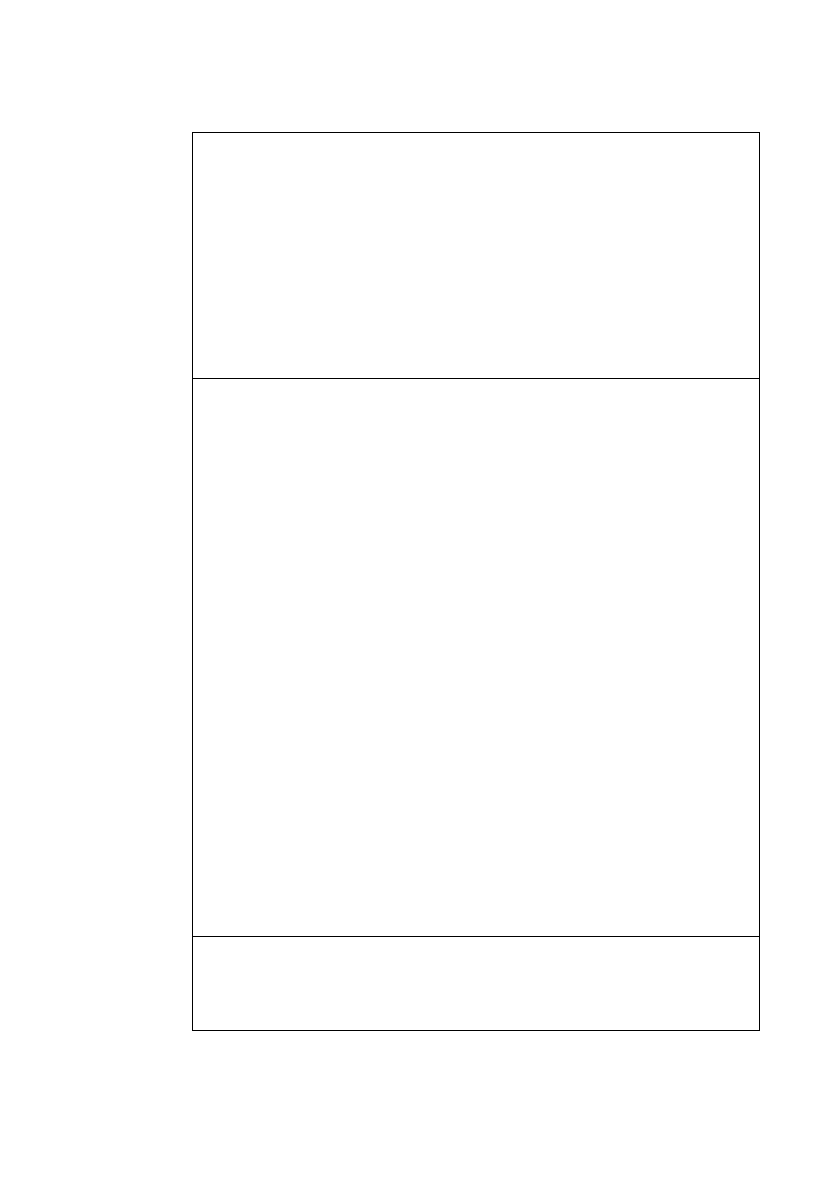
Устранение неполадок компьютера
38
Lenovo 3000 G410 Руководство пользователя
Неполадки экрана компьютера
Проблема:
На экране ничего нет.
Решение:
Выполните следующие действия.
• Если используется адаптер электропитания или
аккумулятор, и индикатор аккумулятора включен
(светится зеленым), нажмите сочетание клавиш Fn +
↑
,
чтобы увеличить яркость экрана.
• Если индикатор режима ожидания включен (светится
зеленым), нажмите любую клавишу или кнопку
включения для выхода из режима ожидания.
• Если неполадка не исчезнет, воспользуйтесь решением,
описанным в разделе “На экране неразборчивое или
искаженное изображение”
Проблема:
На экране неразборчивое или искаженное изображение.
Решение:
Убедитесь, что:
• Драйвер дисплея установлен правильно.
• Разрешение и цветовая палитра экрана заданы правильно.
• Правильно задан тип монитора.
Чтобы проверить эти параметры, выполните следующие действия.
1.
Щелкните правой кнопкой мыши на рабочем столе и
выберите пункт
Персонализация
.
2.
Выберите пункт
Параметры дисплея
и проверьте,
правильно ли установлены разрешение и цветовая
палитра экрана.
3.
Выберите пункт
Дополнительно
.
4.
Перейдите на вкладку
Адаптер
.
5.
Убедитесь, что в окне сведений об адаптере показано
правильное имя драйвера устройства.
Примечание:
Имя драйвера устройств зависит от того,
какой видеочип установлен в компьютере.
6.
Нажмите кнопку
Свойства
. При необходимости введите
пароль администратора или подтверждение. Просмотрите
информацию в окне “Состояние устройства” и убедитесь,
что устройство работает нормально. В противном случае
нажмите кнопку
Диагностика
.
7.
Перейдите на вкладку
Монитор
.
8.
Убедитесь, что информация верна.
9.
Нажмите кнопку
Свойства
. В противном случае нажмите
кнопку
Диагностика
.
Проблема:
На экране появляются непонятные символы.
Решение:
Проверьте, правильно ли установлена операционная система
или приложение. Если они установлены и сконфигурированы
правильно, обратитесь в службу сервиса.